Aktualisiert April 2024: Erhalten Sie keine Fehlermeldungen mehr und verlangsamen Sie Ihr System mit unserem Optimierungstool. Hol es dir jetzt unter diesen Link
- Laden Sie das Reparaturtool hier.
- Lassen Sie Ihren Computer scannen.
- Das Tool wird dann deinen Computer reparieren.
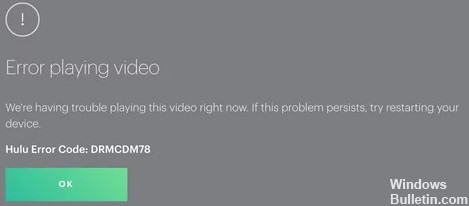
Hulu ist ein weiterer Online-Streaming-Dienst, der On-Demand-Inhalte anbietet: Fernsehsendungen, Filme, fast alle beliebten Fernsehsender und mehr. Obwohl einige Hulu-Streamer buchstäblich auf einen DRMCDM78-Fehlercode stoßen, wenn sie versuchen, Inhalte unter Windows, Linux und Mac abzuspielen.
Sind Sie einer von ihnen und erhalten Sie beim Streamen von Hulu-Inhalten denselben Fehlercode? Lesen Sie in diesem Fall diese Anleitung zur Fehlerbehebung, um den Fehler zu beheben.
Was verursacht den Fehlercode Hulu DRMCDM78?
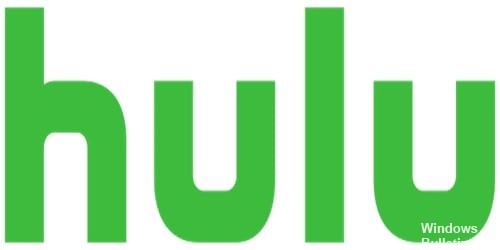
- Wenn TCP/IP keine ausreichende Verbindung herstellt, kann dieser Fehler auftreten.
- Ein Fehler des Hulu-Servers kann auch dazu führen, dass die Anwendung den DRMCDM78-Fehlercode anzeigt.
- Ein veralteter Webbrowser kann einen Fehler verursachen, wenn eine ältere Version die Anwendung nicht mehr unterstützt.
- Eine Anhäufung von zwischengespeicherten Dateien auf Ihrem System kann diese beschädigen und dazu führen, dass der Fehler in der Anwendung erscheint.
Wie behebt man den Fehlercode Hulu DRMCDM78?
Aktualisierung vom April 2024:
Sie können jetzt PC-Probleme verhindern, indem Sie dieses Tool verwenden, z. B. um Sie vor Dateiverlust und Malware zu schützen. Darüber hinaus ist es eine großartige Möglichkeit, Ihren Computer für maximale Leistung zu optimieren. Das Programm behebt mit Leichtigkeit häufig auftretende Fehler, die auf Windows-Systemen auftreten können – ohne stundenlange Fehlerbehebung, wenn Sie die perfekte Lösung zur Hand haben:
- Schritt 1: Laden Sie das PC Repair & Optimizer Tool herunter (Windows 10, 8, 7, XP, Vista - Microsoft Gold-zertifiziert).
- Schritt 2: Klicken Sie auf “Scan starten”, Um Windows-Registrierungsprobleme zu finden, die PC-Probleme verursachen könnten.
- Schritt 3: Klicken Sie auf “Repariere alles”Um alle Probleme zu beheben.

Löschen Sie Ihren Browser-Cache
- Starten Sie Google Chrome.
- Drücken Sie Strg + H, um den Verlauf zu öffnen.
- Klicken Sie im linken Bereich auf Browserdaten löschen.
- Aktivieren Sie auf der Registerkarte Basic die drei Punkte und wählen Sie Time Range aus.
- Klicken Sie auf Daten löschen.
Starten Sie den Router neu oder setzen Sie ihn zurück
- Schauen Sie auf die Rückseite des Routers und drücken Sie den Netzschalter, um ihn auszuschalten.
- Ziehen Sie das Netzkabel aus der Steckdose und warten Sie etwa 30 Sekunden.
- Schalten Sie den Router ein und drücken Sie den Netzschalter erneut, um ihn zu starten.
Aktualisieren Sie Ihren Browser auf die neueste Version
- Starten Sie Google Chrome.
- Klicken Sie auf das Symbol mit den drei Punkten.
- Gehen Sie zu Hilfe -> Über Google Chrome. Der Browser sucht automatisch nach einem verfügbaren Update.
- Falls verfügbar, wird das neueste Update automatisch heruntergeladen und installiert.
- Sobald das Update abgeschlossen ist, müssen Sie Ihren Browser beenden und neu starten, damit die Änderungen wirksam werden.
Expertentipp: Dieses Reparaturtool scannt die Repositorys und ersetzt beschädigte oder fehlende Dateien, wenn keine dieser Methoden funktioniert hat. Es funktioniert in den meisten Fällen gut, wenn das Problem auf eine Systembeschädigung zurückzuführen ist. Dieses Tool optimiert auch Ihr System, um die Leistung zu maximieren. Es kann per heruntergeladen werden Mit einem Klick hier
Häufig gestellte Fragen
Wie behebe ich meinen Hulu-Verbindungsfehler?
- Überprüfen Sie die Hulu-Server.
- Überprüfen Sie Ihre Netzwerkverbindung.
- Starten Sie die Hulu-App neu.
- Starten Sie Ihr Gerät neu.
- Schalten Sie Ihr VPN aus.
- Aktualisieren Sie die Hulu-App.
- Aktualisieren Sie Ihr Gerät.
- Hulu neu installieren.
Wie behebe ich den Hulu DRMCDM78-Fehler?
- Starten Sie Ihr Streaming-Gerät neu.
- Wechseln Sie zu einem anderen Netzwerk.
- Führen Sie einen Malware-Scan durch, um sicherzustellen, dass der Fehler nicht von Cyberkriminellen verursacht wird.
- Melden Sie sich ab und dann wieder bei Ihrem Hulu-Konto an.
Warum erhalte ich ständig Hulu-Fehlercodes?
Einige Hulu-Fehlercodes weisen auf ein Problem mit Ihrem Gerät hin, einige werden durch eine schlechte Internetverbindung verursacht und einige sind das Ergebnis von Hardwareproblemen. Sie können sogar einen Fehlercode erhalten, wenn der Hulu-Dienst selbst defekt ist, aber er wird normalerweise nicht so deutlich in der Nachricht ausgedrückt.


